Il existe de nombreuses applications de course à pied disponibles pour suivre vos courses, y compris l’emplacement, la distance et le rythme. Certains sont principalement destinés aux débutants, comme l’application de course Couch to 5K. Et il y en a beaucoup d’autres créés pour ceux qui prennent leur course au sérieux ou qui aiment courir et faire du vélo, comme Strava.
Asics Runkeeper est une application de course qui, selon nous, est parfaite pour tous les niveaux. C’est parce qu’il est facile à utiliser et possède des indices audio pour motiver les débutants. Il propose également des programmes de formation si vous avez besoin d’un objectif à atteindre lorsque vous débutez. Mais il dispose également d’un certain nombre de fonctionnalités avancées pour les coureurs chevronnés, ainsi que d’une option d’abonnement premium pour débloquer encore plus de statistiques et de plans de course.
Les meilleures offres de tracker fitness d’aujourd’hui: Fitbit Charge 3 Fitness … Fitbit Charge 3 Special EditionBHPhoto 119,95 $ Voir l’offreVoir tous les prixGarmin vivosmart 4 … Garmin Vivosmart 4Abt Electronics 124,99 $ Voir l’offreVoir tous les prixHuawei Huawei Terra-B19 Band … Huawei Band 3 ProAdorama 52 $ Fitbit Inspire HR Fitness … 99,95 $ Voir l’offre Voir tous les prixGarmin vivosport + GPS … Garmin VivosportREI.com 150 $ Voir l’offre Voir tous les prixNous vérifions plus de 130 millions de produits par jour pour les meilleurs prixVoir toutes les offres
Il n’y a jamais eu de meilleur moment pour essayer Runkeeper par vous-même. En ce moment, beaucoup d’entre nous choisissent de travailler à domicile et la plupart des gymnases et centres de fitness sont fermés dans de nombreux pays. Mais cela ne signifie pas que vous ne pouvez pas vous entraîner.
Faire une course peut vous garder en bonne santé et aider à gérer le stress, dont nous avons tous besoin en ce moment. Assurez-vous simplement de ne pas oublier de suivre les recommandations de l’endroit où vous vivez, que ce soit pour donner aux gens beaucoup d’espace lorsque vous courez près d’eux ou pour ne faire de l’exercice qu’une fois par jour..
Pour vous aider à être opérationnel, nous avons rédigé un guide de l’application Runkeeper Running, qui explique comment vous inscrire, suivre votre première course et profiter de certaines des fonctionnalités les plus avancées.
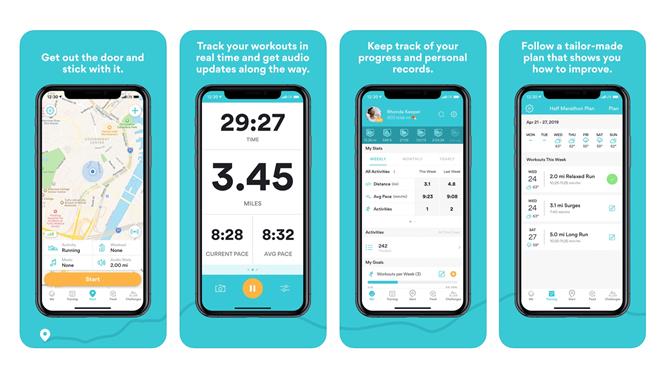
(Crédit d’image: Asics Digital Inc)
Qu’est-ce que Runkeeper?
Runkeeper est l’une des applications de course à pied les plus populaires et c’est un grand favori ici à Ditching depuis son lancement en 2008 car il a une interface simple et facile à utiliser.
Runkeeper est gratuit et fonctionne avec les appareils iOS et Android. Il utilise au mieux les capteurs et le GPS de votre smartphone, ce qui signifie que les données qu’il recueille sont précises et vous montrent comment vous vous débrouillez en temps réel.
Vous pouvez utiliser l’application pour suivre vos courses, fixer des objectifs et voir votre amélioration au fil du temps. Il y a aussi la possibilité de se connecter avec des amis et de partager des activités et des objectifs, ainsi que de rejoindre des défis communautaires plus larges.
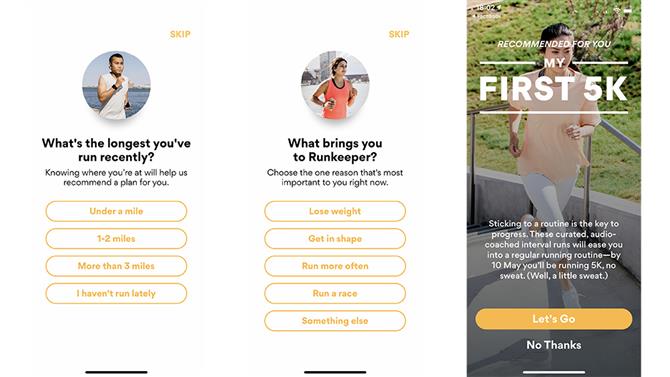
(Crédit d’image: Asics Digital Inc)
Runkeeper: comment commencer
Une fois que vous avez téléchargé l’application Runkeeper, vous serez invité à vous inscrire. Vous pouvez vous inscrire avec une adresse e-mail ou via Facebook. Cliquez sur celui que vous préférez.
Vous serez ensuite invité à configurer un compte OneASICS, qui vous permettra de vous connecter à Runkeeper et à toute autre application Asics. Vous devrez indiquer votre adresse e-mail, votre nom, votre date de naissance, votre lieu de résidence et votre sexe.
L’application demandera ensuite la permission d’activer Location & Motion, ce qui signifie qu’elle doit avoir accès aux capteurs de votre téléphone pour pouvoir suivre vos courses. Cliquez sur OK pour profiter de toutes les fonctionnalités de l’application. Vous serez également invité à autoriser Runkeeper à vous envoyer des notifications push. Ceci est votre appel. Si vous voulez qu’on vous rappelle de courir, allez-y. Si vous préférez ne pas être gêné par votre téléphone, sélectionnez plutôt « Pas maintenant ».
Les prochains écrans permettront à Runkeeper de comparer votre condition physique et votre programme de course dès maintenant. Le premier vous demande pourquoi vous utilisez Runkeeper. Vous pouvez choisir «Perdre du poids», «Courir plus souvent», «Faire une course» ou «Quelque chose d’autre».
Le suivant vous demande quel est le plus long que vous avez exécuté récemment. Après avoir répondu à ces questions, Runkeeper vous fixera un objectif réalisable, comme atteindre une distance de 5 km au cours des prochains mois. Vous ne avoir pour suivre cela, vous pouvez cliquer sur Non merci et faire les choses à votre façon. Mais pour beaucoup, cet objectif pourrait être un bon point de départ. De plus, Runkeeper devine quand vous êtes susceptible d’atteindre le but, ce qui vous donne quelque chose de solide à viser.
Une fois que vous aurez répondu aux questions sur votre entraînement, vous serez redirigé vers le tableau de bord principal de Runkeeper. Vous pouvez y revenir à tout moment en cliquant sur l’option Moi dans la barre de menu inférieure. C’est ici que vous venez de voir toutes vos courses, divisées par onglets hebdomadaires, mensuels et annuels. C’est également là que vous pouvez ajouter des objectifs et modifier les paramètres en appuyant sur la petite icône en forme de rouage dans le coin supérieur droit.
L’option Entraînement dans la barre de menu inférieure est l’endroit où vous pouvez choisir un plan d’entraînement pour commencer. Il y a beaucoup d’options à choisir, y compris 5K, 10K et même un marathon.
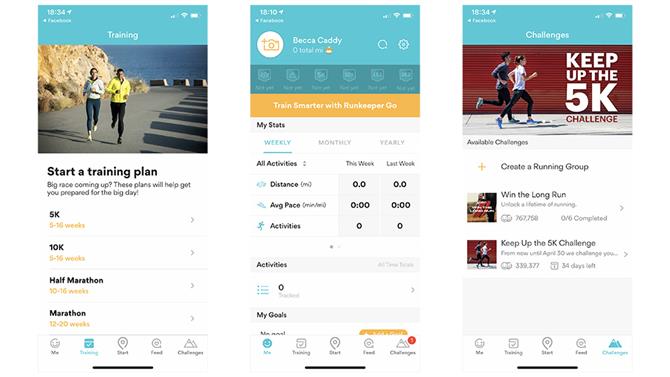
(Crédit d’image: Asics Digital Inc)
L’option Flux dans la barre de menu inférieure est l’endroit où vous verrez l’activité de tous les amis que vous avez ajoutés à Runkeeper. Pour ajouter des amis, cliquez sur la petite icône dans le coin supérieur gauche de l’écran d’une personne et sur un signe plus. C’est ici que vous pouvez synchroniser vos contacts depuis votre téléphone ou Facebook. Mais il n’y a aucune pression pour le faire si vous voulez que votre course soit une activité solo.
La dernière option dans la barre de menu du bas est Challenges, c’est là que vous pouvez rejoindre des groupes que d’autres membres Runkeeper ont mis en place pour relever des défis. Cliquez sur un défi pour voir ce qu’il implique. Par exemple, le défi Keep Up the 5K actuel vous oblige à exécuter un 5K par semaine d’ici la fin du mois..
Runkeeper: comment suivre une course
Pour suivre une course à l’aide de Runkeeper, vous devrez cliquer sur l’option «Démarrer» dans le menu du bas.
Si vous avez utilisé le programme en cours d’exécution que Runkeeper a suggéré lors de votre première inscription, vous verrez un écran qui détaille ce que c’est et vous invite à commencer l’entraînement de ce programme. Si vous voulez le faire, appuyez sur «Démarrer l’exécution».
Ou, si vous ne voulez pas vous en tenir à un programme en cours ou si vous ne vous y êtes pas inscrit, appuyez sur « Free run » en haut de l’écran à la place.
Quel que soit votre choix, votre course commencera une fois que vous aurez appuyé sur le bouton jaune Démarrer. C’est ici que vous verrez les détails clés de votre course en temps réel, comme le temps, les miles, le rythme et le rythme moyen. Vous verrez également votre position sur une carte grâce au GPS intégré de votre téléphone.
Glissez vers la gauche et vous pouvez également ajuster vos paramètres de course. Cela inclut l’activation des statistiques audio, des calories, du mode nuit ou d’une carte satellite. Nous vous recommandons d’activer les statistiques audio, car elles vous indiquent quand votre course a commencé et vous informent des étapes clés tout au long.
Pour terminer votre course, vous pouvez appuyer sur le bouton jaune «Pause» puis sur le bouton rouge «Stop». Si vous avez activé les statistiques audio, un audioguide vous dira que votre course est terminée et vous indiquera certaines des statistiques clés de votre course. Bien que vous les verrez également à l’écran, il s’agit notamment de la distance parcourue, de la durée de votre course, du nombre de miles par minute que vous avez parcouru et des calories que vous avez brûlées..
Il y a également de l’espace en dessous pour ajouter manuellement certains détails, y compris la sensation de la course, le nom et la catégorie de votre course, la possibilité d’ajouter une photo et des notes. Vous pouvez ensuite appuyer sur le bouton jaune «Enregistrer» lorsque vous avez terminé.
Maintenant, si vous vous rendez dans la section Moi de l’application, vous verrez que votre nouvelle activité apparaît dans Activités. Plus vous courrez, plus vous verrez ici et plus de sections sur le rythme moyen et la distance deviendront précieuses pour votre motivation et votre entraînement.

(Crédit d’image: Asics Digital Inc)
Runkeeper: fonctionnalités avancées
RunKeeper Go est un abonnement premium pour ceux qui utilisent régulièrement RunKeeper et qui souhaitent des statistiques plus détaillées, des comparaisons de performances et des programmes de formation personnalisés depuis l’application. Il en coûte 29,99 £ / 29,99 $ (environ 50 $ AU) par an ou 7,99 £ / 7,99 $ (environ 15 $ AU) par mois..
Pour changer votre abonnement gratuit en RunKeeper Go, rendez-vous dans la section Moi de l’application RunKeeper. Cliquez sur l’icône tog dans le coin supérieur droit. Vous devriez voir une bannière en haut de l’écran qui indique Get RunKeeper Go. Cliquez dessus et suivez les étapes pour configurer un abonnement.
Runkeeper peut fonctionner avec différents trackers de fitness et smartwatches. De cette façon, plus de données de votre tracker de fitness, comme la fréquence cardiaque, peuvent être ajoutées à toutes les statistiques collectées par Runkeeper.
Pour synchroniser votre appareil avec Runkeeper, vous devez suivre quelques étapes. Accédez à la section «Moi» de Runkeeper et appuyez sur l’icône de rouage dans le coin supérieur droit. Faites défiler jusqu’à «Applications, dervices et appareils». Ensuite, allez dans «Gérer les appareils» en bas et appuyez sur «Appareils et matériel». Choisissez le type d’appareil que vous ajoutez et Runkeeper le synchronisera via Bluetooth. Vous devrez peut-être ensuite confirmer la synchronisation avec l’application de la montre intelligente ou de l’appareil de fitness que vous utilisez.
- Meilleures montres de course 2020: les compagnons GPS parfaits pour vos entraînements
